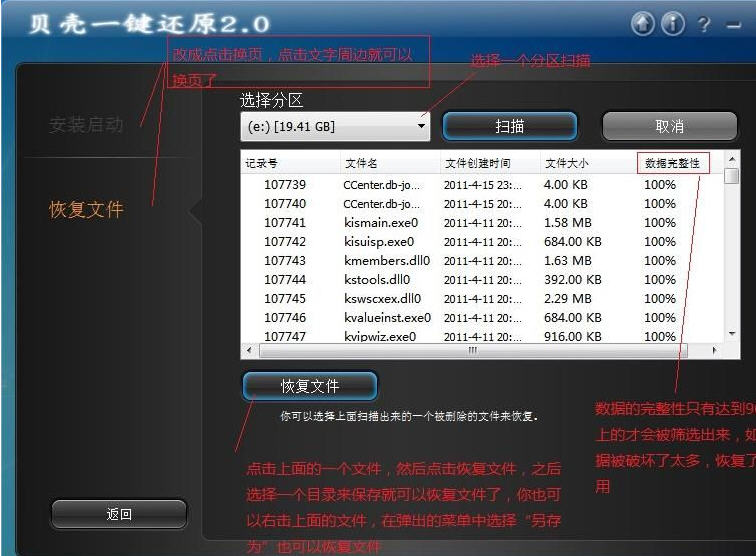贝壳一键还原 2.0绿色版
- 软件大小:27.00MB (28,311,552 字节)
- 软件类别:系统工具 -> 备份还原
- 软件授权:免费软件 软件语言:简体中文
- 更新时间:2020/02/20
- 软件厂商:
- 软件官网:
- 应用平台:
软件介绍
热度:0
贝壳一键还原2.0 磁盘快照+热备份+启动器安装工具+恢复误删除文件(2011-5-19)贝壳一键还原2.0 Windows版本发布,这次的windows版本采用windows的磁盘快照技术,可以对当前操作系统进行热备份,并且针对系统还原问题,提供了一个启动器安装工具,可以把贝壳一键还原安装到你的系统启动项中,方便你还原你的操作系统。2011-5-19更新:1、修复用启动盘(beikel2_cn.iso)启动电脑,在打开fat32分区时显示的中文路径为乱码的问题。这个bug由“Mr. 王”网友发现,在此感谢!更新历史:2011-4-24更新:1、增加了右键一键备份功能。操作步骤:1、打开“我的电脑”.2、右键单击你想备份的分区,然后在弹出的菜单中选择"BeiKel Backup"选项,之后就会弹出让你是否备份你的分区的对话框。3、点击“确定”就可以备份你的分区了,点击“取消”就可以取消备份。备份文件存放的位置是你选择默认的位置,如果这个位置不存在则弹出对话框给你选择存放位置。2011-4-20更新:1、更新了软件data目录下的beikel2_cn.iso文件,修复101楼提出的bug,这个bug是在显示分区使用空间时有时显示为0B,这样将会导致备份或者还原是出错。2011-4-16更新:增加NTFS分区中被删除的文件的恢复功能。1、点击主界面的工具,选择第二项的文件恢复。2、选择一个要扫描的分区。3、点击扫描,这时会出现一个扫描进度条,等待扫描结束后会将扫描到的删除的文件显示在数目录中。4、选择一个被删除的文件,右击->另存为 或者 左击->点击下面的“文件恢复”按钮,然后选择一个目录来恢复被删除的文件(注意:存放位置不能是扫描的分区)。5、如果想扫描另外一个分区,可以选择另外一个分区,然后扫描就可以。6、工具界面删除了“上一步”和“下一步”两个按钮,改为点击“安装启动”或“恢复文件”按钮来改变页。7、修正界面的,点击备份按钮,然后在点击上一步,再点击下一步时,文件名重叠的bug,这个由kirk9999网友提出,这里感谢一下 :)






 U盘自动复制工具 1.71
U盘自动复制工具 1.71